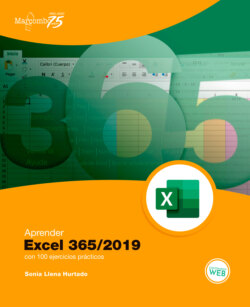Читать книгу Aprender Excel 365/2019 con 100 ejercicios prácticos - Sonia Llena Hurtado - Страница 11
003 Instalar y usar Excel 365 en un dispositivo móvil
ОглавлениеSI ES USTED UNA PERSONA QUE VIAJA constantemente y, por lo tanto, no dispone de todo el tiempo que necesitaría para trabajar con su ordenador de escritorio, debe saber que puede instalar la última versión de Excel en cualquiera de sus dispositivos móviles. Estos dispositivos pueden ser PC o Mac, tabletas y móviles. Para ello, evidentemente, solo necesitará su cuenta Microsoft.
1. En este capítulo le mostraremos cómo puede instalar y utilizar Excel 365 en un dispositivo móvil. Supongamos que usted ya dispone del programa (seguramente, de la suite Office 365 completa) instalado en su ordenador principal y que ahora le iría muy bien disponer de él en su smartphone. Para ello, según el dispositivo que tenga, deberá dirigirse a la tienda desde la cual suele realizar las descargas de sus aplicaciones y buscar excel 365 [1]. Para realizar esta práctica hemos utilizado un iPhone, aunque puede llevar a cabo el proceso con un dispositivo Android siguiendo los pasos oportunos para su descarga.
2. Una vez localizada y descargada en su dispositivo [2], ábrala.
3. En primer lugar, debe iniciar sesión con su cuenta Microsoft para poder disfrutar de toda la productividad de la aplicación en su móvil. Escriba el correo electrónico correspondiente a su cuenta y pulse en Siguiente; en la siguiente pantalla, introduzca la contraseña y pulse en Iniciar sesión [3].
4. Si las credenciales introducidas son correctas, es decir, pertenecen a una cuenta Microsoft, la app le informa de que el proceso de inicio de sesión ha terminado y ya puede empezar a trabajar con ella [4]. Pulse sobre el vínculo Crear y editar documentos para acceder al área de trabajo [5].
5. Desde este momento ya puede disfrutar de las ventajas de trabajar en cualquier momento y en cualquier lugar con su aplicación de Office favorita. Tenga en cuenta que una de las ventajas de trabajar con la versión 365 del programa es que las actualizaciones son automáticas y siempre contará con la versión más actualizada de la app. Además, si suele trabajar en la nube, sacará el máximo partido de OneDrive que, junto a Excel, permite que pueda disponer de todos sus documentos de trabajo en cualquier momento y en cualquier lugar. Trataremos con todo detalle la unión de OneDrive y Excel en un ejercicio posterior. Por el momento, abra un nuevo libro en blanco o bien abra uno existente [6].
6. La app de Excel muestra una interfaz simplificada visualmente con respecto a la versión de escritorio. Encontrará los comandos de la Cinta de opciones en la parte inferior de la pantalla, pulsando en el icono que muestra tres puntos [7]. Al pulsar sobre este icono puede elegir la pestaña pertinente [8]; a continuación, todos los comandos de esta pestaña se muestran a modo de desplegable en la parte inferior de la pantalla.
7. No deje de practicar por su cuenta con todas estas herramientas; descubra todas las posibilidades y ventajas que supone trabajar con Excel desde un dispositivo móvil esté donde esté.
IMPORTANTE
Es posible instalar Excel 365 en dispositivos Android, iPhone y iPad y en teléfonos y tabletas Windows.
Por otro lado, debe saber que no se puede instalar la versión de escritorio para Windows o Mac de Excel 365 en un Chromebook y que, además, los dispositivos Blackberry, Nokia y otros solo admiten Excel 365 para empresas o correo electrónico basado en Exchange.